Gestión de PDF online en I Love PDF, una web desde donde podrás crear, editar, separar o unir todo tipo de imágenes, documentos y PDFs sin salir de la página y sin necesidad de instalar ningún tipo de software.
Contenido
GESTIÓN DE PDF ONLINE
Puede que no hayas necesitado nunca enviar o gestionar un archivo PDF, pero suele ser muy común que las empresas pidan los documentos en este sistema. Puede también que en tu ordenador no tengas instalado un software para PDF o que tengas que gestionar este tipo de archivo cuando te encuentres fuera de casa y tenas que recurrir a un ordenador que no sea el tuyo. Con este tutorial para la gestión de PDF online te voy a mostrar una herramienta web, una página para ser más exacto, donde puedes gestionar cualquier tipo de PDF y realizar infinidad de acciones que incluso no están al alcance de los software de PDF más comunes.
 Esta página para la gestión de PDF online es I Love PDF y como su nombre indica, es una página muy adecuada para los usuarios que aman los PDFs y consideran este tipo de archivo el ideal para cualquier tipo de funcion.
Esta página para la gestión de PDF online es I Love PDF y como su nombre indica, es una página muy adecuada para los usuarios que aman los PDFs y consideran este tipo de archivo el ideal para cualquier tipo de funcion.
Sobre este formato de archivo PDF, comenzo a desarrollarse el 1991 por la empresa Adobe. Su primera version se lanzo en 1993 como PDF 1.0. Es una de las mejores formas de enviar archivos, ya que pueden ser leídos con cualquier tipo de sistema operativo y guarda las características del archivo original sin que sufra cambios, o lo que es lo mismo, si se usa una fuente de texto que el usuario que recibe el archivo no tiene instalada, esa fuente se mostrará ya que ha quedado incrustada en el propio PDF.
El PDF permite además la conversion de infinidad de archivos, siendo los más comunes los del software de Office, no dejando de lado imágenes de todo tipo e incluso la impresión de páginas web en este formato.
Conocidos estos detalles, vamos a ver lo que nos aporta I Love PDF para la gestión de PDF online, que como verás, son muchas opciones y variadas, permitiendo, sin necesidad de ninguna instalacion de software, conseguir resultados espectaculares.
Así que sin perder un segundo más, Gestión de PDF online con I Love PDF.
1- Página I LOVE PDF
Como te he comentado, este tutorial para la gestión de PDF online va a centrarse en el uso de una página web que nos ofrece un gran número de herramientas para la gestión de PDFs Online.
Para acceder a esta página, I Love PDF, puedes hacerlo desde AQUI.

En la barra superior, justo debajo del logo de la página, verás una serie de herramientas para la gestión de PDF online.

Pero no es necesario que nos centremos en esa barra, ya que I Love PDF nos lo pone mucho más fácil con todas y cada una de las secciones de herramientas separadas y con su propio espacio.

2- Procesos al realizar la gestión de PDF Online
Para explicarte el funcionamiento de todas las herramientas para la gestión de PDF online con I Love PDF, voy primero a explicarte el proceso de subida y descarga de los resultados, algo que es idéntico en todas las herramientas, por lo que he considerado que, en lugar de hacerlo en todas, darte los detalles de una forma general en este paso.
Cuando seleccionemos una de las herramientas, la que sea, nos aparecerá una nueva ventana. En este caso, he seleccionado UNIR ARCHIVOS PDF para que veas los pasos de subida a la hora de la gestión de PDF online.
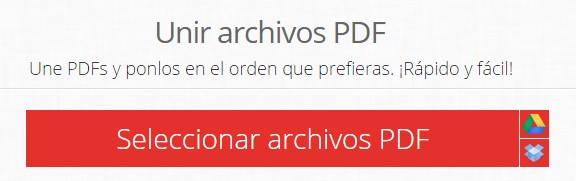
Tenemos 3 opciones para subir nuestros archivos PDF.
La primera, pulsando sobre el icono de la derecha con el logo de Google Drive, nos permitirá usar archivos que tengamos en nuestro propio Drive para realizar la gestión de PDF online.

La segunda opcion, la de seleccionar los archivos de nuestra cuenta de Dropbox, otra plataforma de almacenamiento online.

Y finalmente la más sencilla y accesible para la gestión de PDF online, seleccionar los archivos PDF de nuestro propio ordenador, pulsando sobre SELECCIONAR ARCHIVOS PDF.
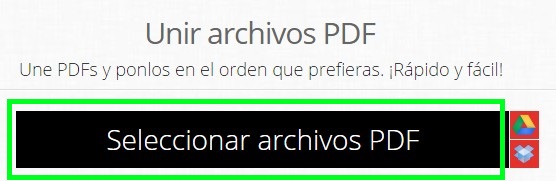
Lo que abrirá una ventana de nuestro sistema para que elijamos los archivos para la gestión de PDF online.
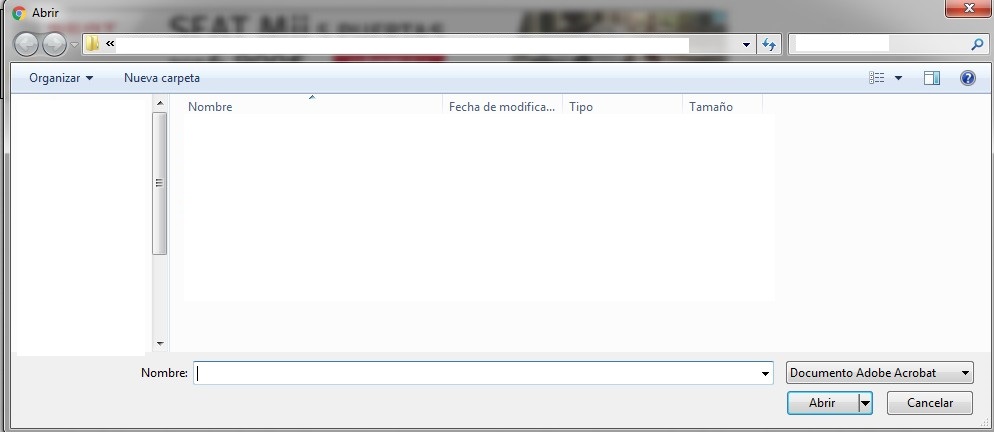
Sobre la seguridad cuando realizamos la gestión de PDF online con I Love PDF, sencillo, una vez realizada la accion que hayamos seleccionado, el archivo solo se tiene que descargar, con varios detalles.
El archivo solo se mantendrá en el servidor durante 1 hora, después de esa hora será eliminado, por lo que cualquier archivo que uses para la gestión de PDF online desaparece transcurrido ese tiempo para que no pueda ser visto por nadie más.
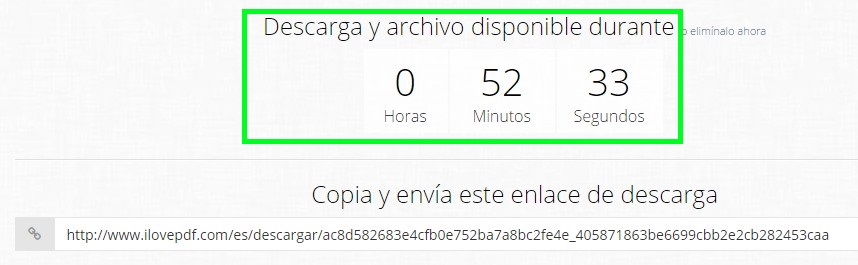
Además, una vez descargado, si no quieres esperar esa hora para su eliminacion, puedes eliminarlo de forma inmediata pulsando sobre el texto ELIMÍNALO AHORA que se encuentra a la derecha del tiempo restante para su eliminacion.
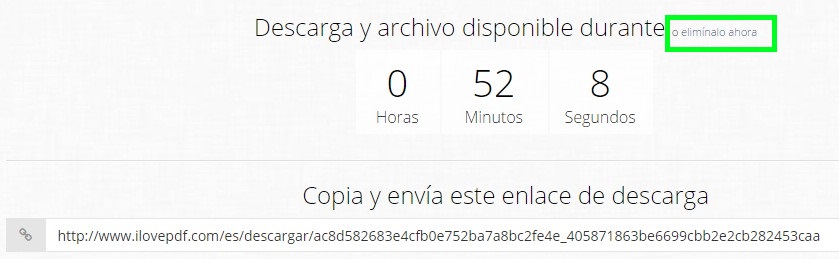
Y por último, al realizar la gestión de PDF online, tienes la posibilidad de enviar el archivo resultante a cualquier persona mediante el enlace de descarga que nos suministra I Love PDF.
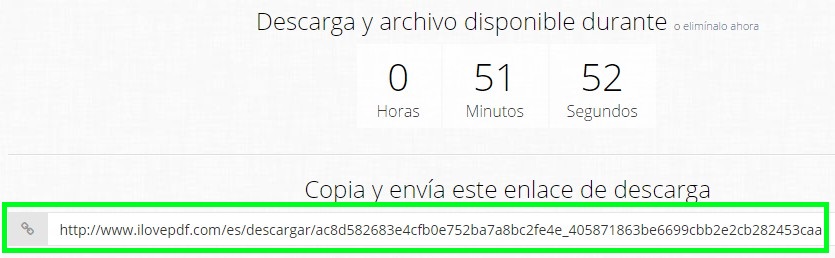
3- Unir PDF
Una vez conocidos los detalles anteriores de la gestión de PDF online, vamos a conocer ahora las herramientas que nos ofrece I Love PDF, la primera, UNIR PDF. Pulsamos sobre la sección de Unir PDF en la pantalla de inicio.

Se abrirá la ventana para la gestión de PDF online para unir PDF.
Como te he explicado antes, seleccionamos los archivos que queremos unir, que, como ves, ya he seleccionado.
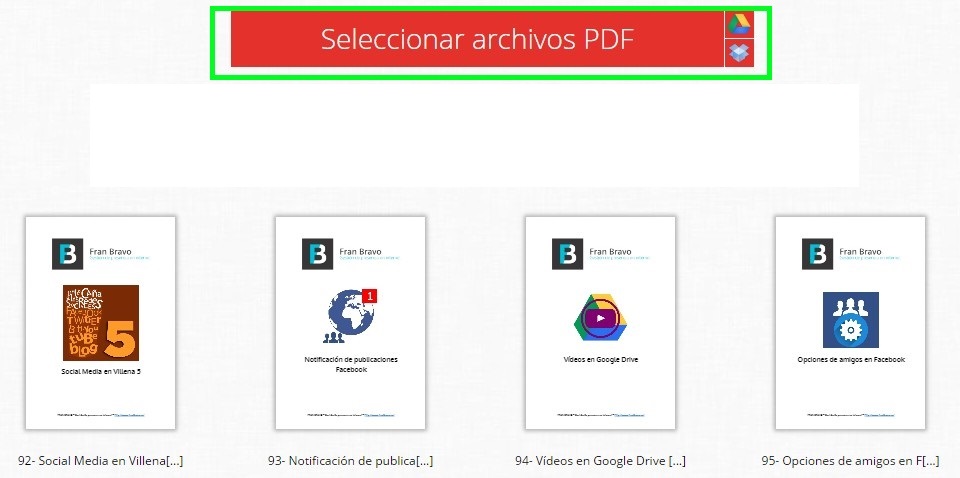
Y una vez seleccionados y en pantalla, pulsamos sobre UNIR PDF para que el proceso de esta gestión de PDF online se produzca.

Después de pulsar sobre UNIR PDF, como has visto antes, descargamos y hecho.

4- Dividir PDF
Pasamos a la segunda herramienta de gestión de PDF online, la de DIVIDIR PDF.
Pulsamos sobre esa sección de la pantalla de inicio.

Vamos a la pantalla para dividir PDF y seleccionamos el archivo.

Una vez seleccionado, ya lo tenemos preparado para la gestión de PDF online, en este caso con varias opciones para dividir el archivo.
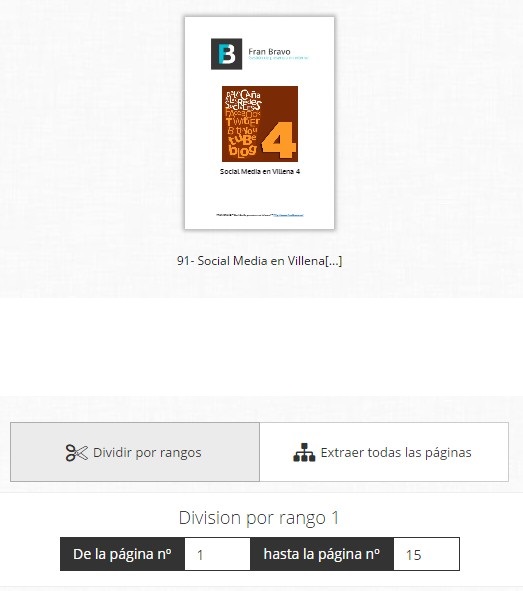
La primera, dividir por rangos, lo que nos permitirá seleccionar las páginas que queremos dividir del PDF.

Y la opción de extraer todas las páginas, que convertirá cada página en una página individual. Como verás, aparece el mensaje de que tu archivo, con este paso en la gestión de PDF online, creará 15 archivos PDF diferentes y que el archivo seleccionado tiene 15 páginas.

Una vez seleccionada la opcion, pulsamos sobre DIVIDIR PDF y a descargarlo.

5- Comprimir PDF
Una herramienta muy útil para la gestión de PDF online, para esos casos en los que nuestro archivo ha sido creado con muchos MB, peso, y queremos enviarlo.
Pulsamos sobre la sección de COMPRIMIR PDF.

Y seleccionamos el archivo en esta página.
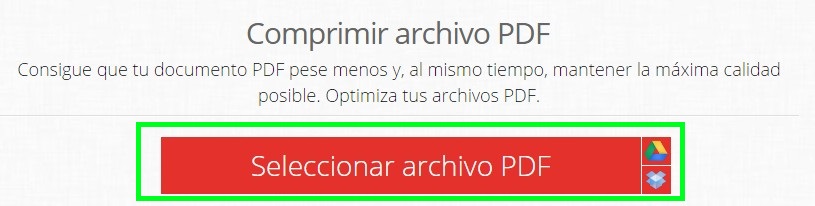
Una vez lo tenemos, varias opciones para la gestión de PDF online.
Como verás, podemos elegir el nivel de compresion del archivo, sabiendo que dependiendo del nivel seleccionado variarán la calidad y la compresion del mismo.
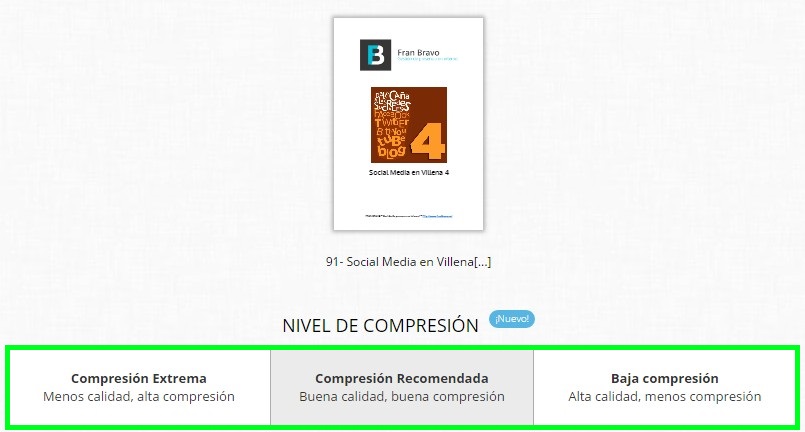
Una vez seleccionado el nivel de compresion para la gestión de PDF online, pulsamos sobre COMPRIMIR PDF y después a descargar.

6- De PDF a tipos de archivo de Office
Nueva herramienta de gestión de PDF online, en este caso, las herramientas que nos van a permitir convertir cualquier PDF en un archivo de Office.
Te explicaré solo el detalle de la conversion de PDF a Word, ya que el resto son los mismos pasos.
Pulsamos sobre PDF a Word.

Se abre la ventana de gestión de PDF online y seleccionamos el archivo PDF convertir.
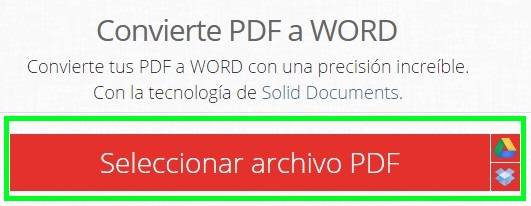
Y una vez hecho, pulsamos sobre CONVERTIR A WORD y después descargamos.

Las otras herramientas de gestión de PDF online para convertir PDFs en archivos de Office, sencilla, con los mismos pasos que este anterior. Ahora, ten en cuenta un detalle, dependiendo del archivo PDF que uses para la conversion los detalles serán de una mayor o menor calidad, hay que entender que un archivo PDF creado con un Word no tendrá el mismo resultado si posteriormente lo convertimos en un archivo Excel. Procura siempre mantener un criterio para que el resultado al realizar la gestión de PDF online con estas herramientas sea el más adecuado.
De PDF a Power Point.

Y de PDF a Excel.

7- De archivos de Office a PDF
Ahora vamos a ver las herramientas de gestión de PDF online, pero a la inversa, de archivos Office a PDF.
Un paso más sencillo y por supuesto, el más habitual, convertir uno de estos archivos en PDF para enviar o compartir.
Empezamos a convertir de Word a PDF.

Seleccionamos el archivo Word a convertir con esta herramienta de gestión de PDF online.

Y una vez seleccionado, pulsamos sobre CONVERTIR A PDF para que nuestro archivo se convierta en un PDF.
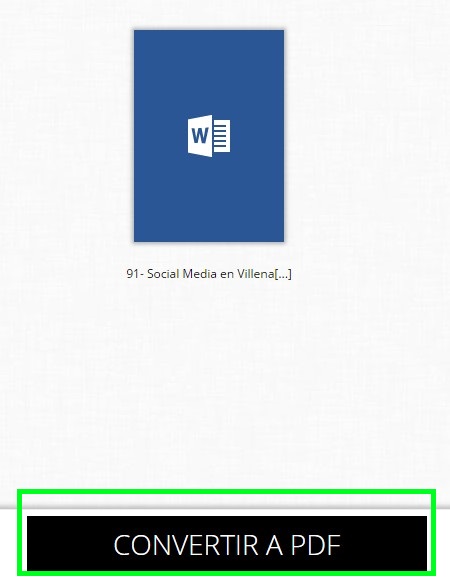
El mismo proceso para la gestión de PDF online con la conversion de un archivo Power Point.

Y la gestión de PDF online para convertir un archivo Excel a PDF.

7- Imágenes
Puestos a ver las herramientas, I Love PDF no deja de lado la conversion de imágenes a PDF o viceversa. Para la gestión de PDF online y la conversion de imágenes, tenemos una primera seccion, de PDF a JPG, para convertir un archivo PDF en una imagen en formato JPG.
No me alargaré en este proceso de gestión de PDF online porque sencillamente convertirá cualquier archivo PDF, sea texto o imágenes, en una imagen JPG.

La siguiente opción para la gestión de PDF online, el paso anterior pero al contrario, de JPG a PDF.

Vamos a la página y seleccionamos el archivo JPG para convertir en PDF.

Y una vez allí varias opciones.
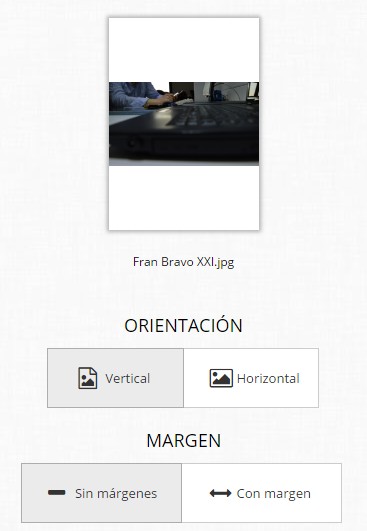
La orientacion de la imagen en el PDF resultante de la gestión de PDF online.
Vertical.
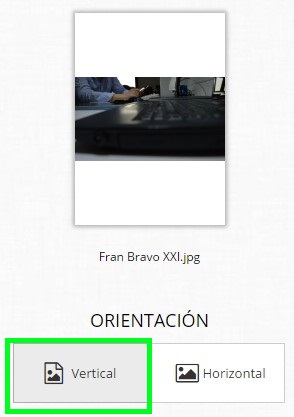
Horizontal.
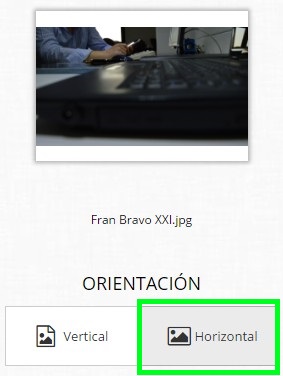
Si no queremos darle márgenes.
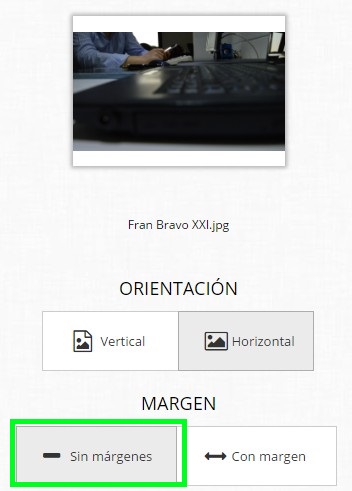
Y si queremos darle márgenes al convertir el JPG en PDF con esta herramienta de gestión de PDF online.

Seleccionadas estas opciones, pulsamos sobre CONVERTIR A PDF y después descargamos.

8- Incluir números de página a un PDF
Con la siguiente herramienta de gestión de PDF online, vamos a añadir números y detalles a un PDF ya creado.
Pulsamos sobre NÚMEROS DE PÁGINA.

Seleccionamos el archivo.

Y una vez seleccionado tendremos el archivos con las opciones inferiores para la gestión de PDF online en este paso.

Como ves, muchas opciones para incluir esos números de página, para que puedas elegir la más adecuada para tu PDF.

Y después de haber configurado estos detalles para la gestión de PDF online, pulsamos sobre INSERTAR NÚMERO DE PÁGINA y descargamos.

9- Insertar marca de agua
Una marca de agua se podría definir como nuestra firma o también puede ser utilizado como texto o imagen que identifique nuestros documentos o evite que sean reproducidos por terceros sin nuestra autorizacion, ya que de ser así, aparecería ese detalle, esa marca de agua que con esta herramienta para la gestión de PDF online nos permite incluir en nuestros archivos.
Pulsamos sobre MARCA DE AGUA.

Seleccionamos el archivo al que vamos a insertar la marca de agua.

Y tendremos el archivo para la gestión de PDF online.
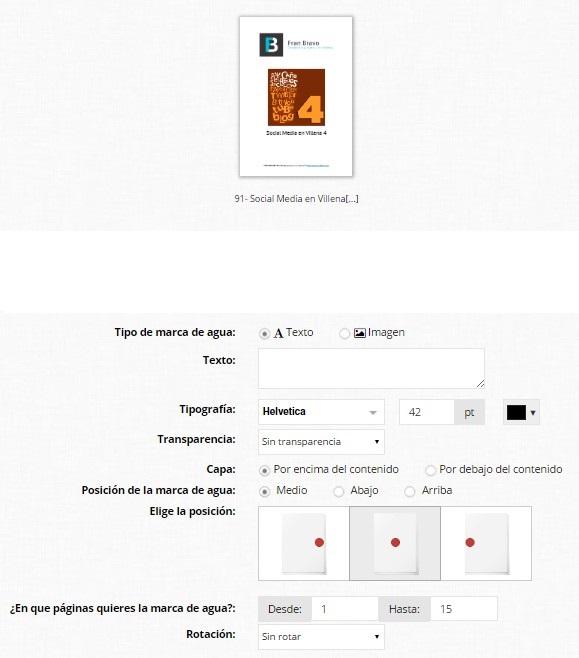
En la parte inferior, las herramientas y opciones para elegir que marca de agua insertar. Una imagen, texto, la posicion de la marca de agua, detalles que hacen muy útil esta herramienta para la gestión de PDF online.
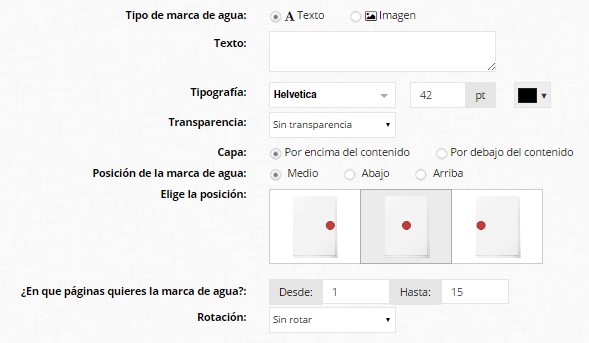
Una vez hecho esto, pulsamos sobre INSERTAR MARCA DE AGUA y descargamos el archivo resultante.

10- Desbloquear un PDF
Otra de las útiles opciones que nos permite I Love PDF para la gestión de PDF online es la de desbloquear un PDF. Esto puede ser muy útil cuando debemos de extraer solo una página de un documento para incluirlo en otro. Por supuesto, te aclaro, de antemano, que desbloquear algún tipo de PDF para variar sus datos y modificar el mensaje, cuando de documentos oficiales se trata, se considera un delito, por lo que te aviso de este detalle antes de que puedas darle un uso a esta herramienta para la gestión de PDF online que no sea el adecuado.
Pulsamos sobre la sección DESBLOQUEAR PDF.
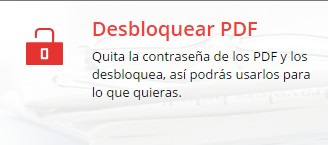
Seleccionamos el archivo.
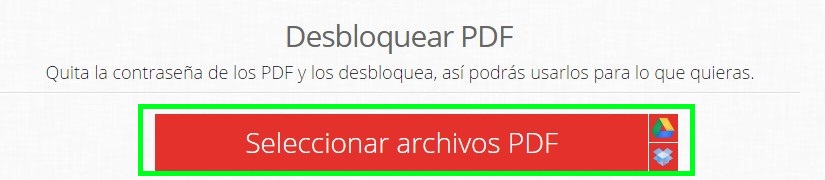
Y pulsamos sobre DESBLOQUEAR PDF para después guardar el archivo.

También ten en cuenta que en este paso de gestión de PDF online, dependiendo del grado de bloqueo y de seguridad del archivo PDF a desbloquear, puede que I Love PDF no lo consiga, por tratarse de algún sistema de bloque de alta tecnología.
11- Rotar un PDF
El último paso de gestión de PDF online, el de Rotar un PDF, tan sencillo que solo tendrás que seleccionar la sección de ROTAR PDF.

Seleccionar el archivo y seleccionar como rotarlo, para después guardarlo.
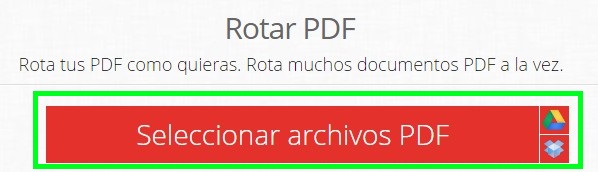
Como último detalle de esta página para la gestión de PDF online, en la parte inferior derecha verás otra seccion, la de I LOVE IMG.
Esta sección te llevará a otra página que, como I Love PDF, te mostrará herramientas para la gestión de archivos de imagen, una página muy similar a la que ya mostré en este blog, la página de edición de imágenes Fotor.

Y hasta aquí, este tutorial para la gestión de PDF online de la mano de la web I Love PDF.
Espero que te haya resultado interesante y que le des utilidad.
Un millón de gracias por leerme y que tengas un feliz día.
Marc Et Claude – Tremble

Fran Bravo Gestión de Presencia en Internet
Gestión de Blogs
Comunicación
Redes Sociales
Creación y Optimización de contenido
Marketing Online
Social Media
Community Manager
Presencia Internet
Villena
Alicante
#?Gestion? ?#?Presencia? ?#?Internet? ?#?Social?media #Social #Media #Community? #Manager #Blogs ?#?Blogger? ?#Marketing #Online #?Villena? ?#?Alicante?







